Standardeinstellungen
Wenn die App sich nach dem vorherigen Schritt nicht automatisch öffnet, suchen Sie sie in Ihren Anwendungen, und öffnen Sie sie.
Sie werden aufgefordert, ein Bitbucket-Konto einzurichten. Dieser Schritt ist optional, daher können Sie zunächst nur auf die Schaltfläche „Continue“ (Weiter) klicken.
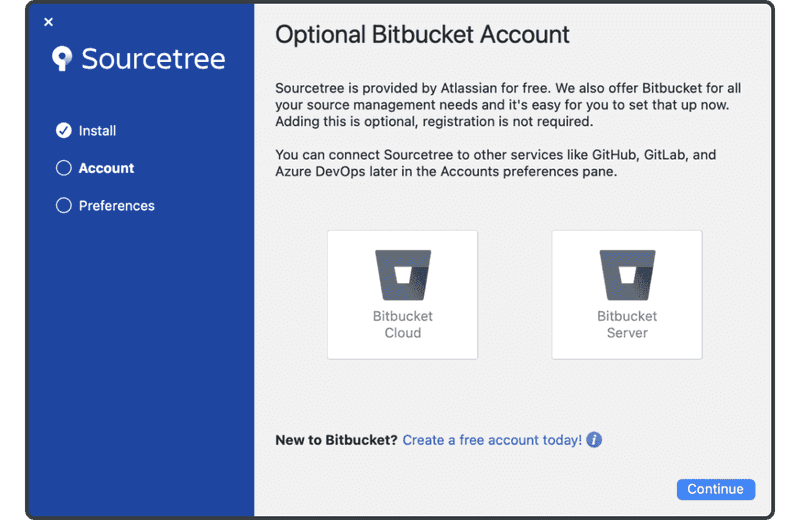
Sie werden auch aufgefordert, einen globalen Git-Benutzernamen und eine E-Mail-Adresse festzulegen. Auch dieser Schritt ist optional. Sie können jedoch Ihren Namen und Ihre E-Mail-Adresse eingeben, die im Git-Verlauf angezeigt werden, wenn Sie Änderungen übertragen. Wenn Sie fertig sind, klicken Sie auf die Schaltfläche „Done“ (Fertig).
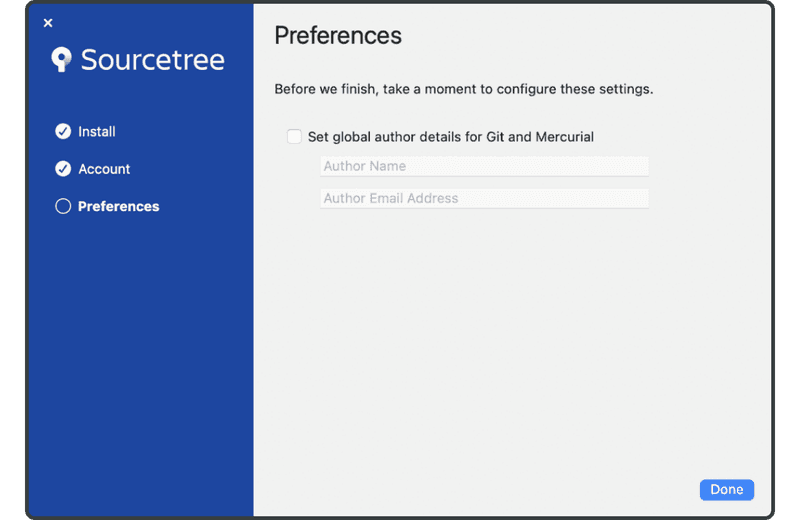
Schließlich sehen Sie das Hauptfenster von Sourcetree, wie unten dargestellt.
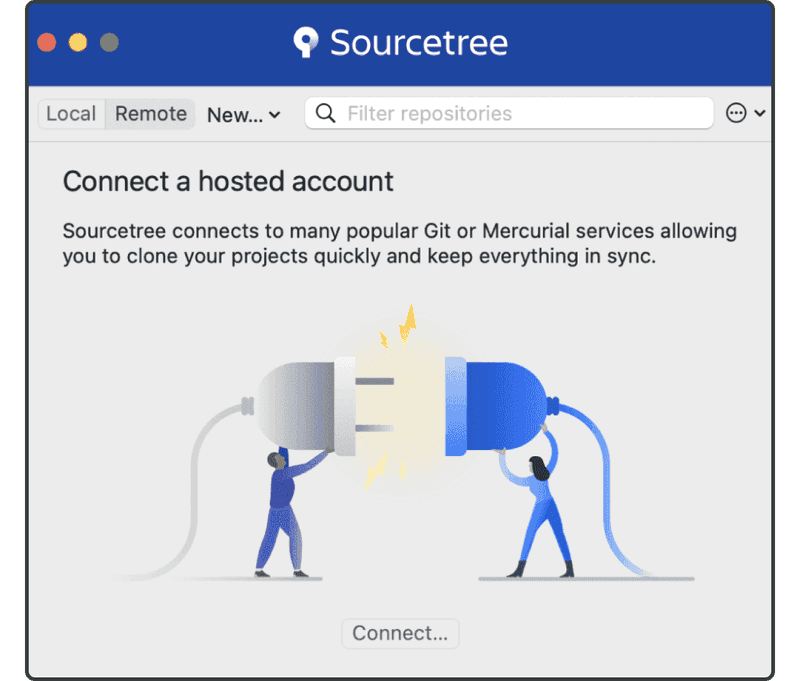
Die Einrichtung ist abgeschlossen! Wir können jetzt an die Arbeit gehen.